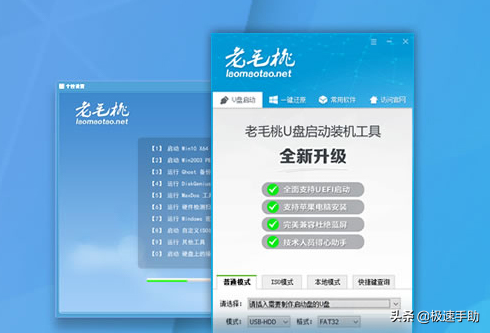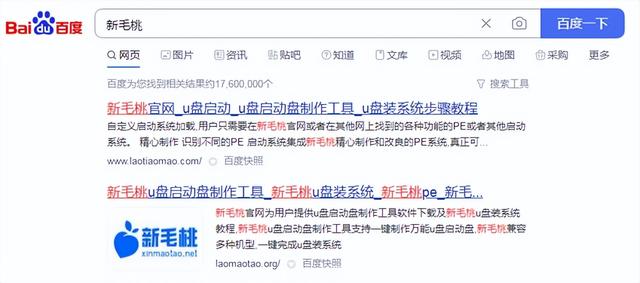主要内容:本文将向大家展示4种免费下载Windows 10 64或32位的方法,同时,如果大家在Windows 11/10/8/7 计算机上遇到数据丢失问题,我们也提供了详细的解决方法-易我数据恢复软件是一个很不错的选择。
第一部分 32/64位Windows 10系统要求
第二部分 如何免费下载Windows 10 64/32位完整版?
第三部分 安装Windows 10后如何恢复数据?
第四部分 总结
第一部分 32/64位Windows 10系统要求在免费下载Windows 10 64/32位完整版之前,我们应该先了解Windows 10系统要求,以下是在计算机上安装Windows 10所需的信息。
最新操作系统:确保拥有最新版本的Windows 7 SP1或Windows 8.1更新
处理器:1 吉赫 (GHz)、SoC或更好的处理器
RAM:32位1 GB,64位2 GB
可用硬盘空间:32位操作系统为16 GB,64位操作系统为20 GB
显卡:DirectX 9或更高版本,带WDDM 1.0驱动程序
显示:800×600
如何检查计算机上当前正在运行的Windows
按下Windows徽标+R键,在“运行”框中输入“winver”并点击“确定”。
第二部分 如何免费下载Windows 10 64/32位完整版?方法 1.从Microsoft购买Windows 10许可证
首先,需要安装Windows 10的许可证,然后访问Microsoft的页面,购买Windows 10并将其安装在计算机上。
方法 2.下载Windows 10 64/32位ISO固件
满足运行Windows 10的要求后,请按照说明下载Windows 10 64/32位ISO文件。
步骤1.下载Windows 10媒体创建工具。
步骤 2.创建Windows 10安装媒体文件,例如ISO文件、USB闪存驱动器和DVD。
创建ISO文件后,需要使用Rufus之类的刻录工具将Windows 10 64/32位ISO文件刻录到空白USB中。
步骤 3.然后将安装USB闪存驱动器或DVD插入计算机并启动计算机进入BIOS。
步骤 4.进入启动菜单并选择从USB或DVD媒体启动。
步骤 5.按照屏幕上的说明在计算机上安装Windows 10。
方法 3.运行Windows 10媒体创建工具
微软创建了Windows 10媒体创建工具,非常方便用户安装Windows 10或创建可启动安装USB驱动器DVD或ISO文件以在另一台计算机上安装Windows 10。
步骤 1.下载Windows 10媒体创建工具。
步骤 2.运行Windows 10媒体创建工具。
然后按照本指南从可启动的USB驱动器安装Windows 10。
方法 4.使用磁盘克隆软件迁移Windows 10如果旧计算机安装了Windows 10,可以使Windows 10克隆软件-易我备份专家将Windows 10克隆到新的SSD或HDD,然后将该SSD或HDD插入新计算机,最后,在新计算机上安装Windows 10。
第三部分 安装Windows 10后如何恢复数据?安装Windows 10后,我们有可能会在新电脑上遇到数据丢失问题,想要要找回丢失的数据,可以依靠易我数据恢复软件这一款很给力的工具。它能够轻松恢复电脑上面删除/丢失的多种数据,U盘、移动硬盘、SD卡等存储设备上面丢失的数据也可以使用它来恢复,当然有一个重要的前提是数据没有被覆盖哦,如果被覆盖了想要恢复就很难了。以下是使用这款软件恢复电脑数据的详细步骤,一起来看看。
步骤1. 扫描。
选择丢失数据的分区进行扫描。
步骤2. 预览。
双击打开文件或右键文件选择“预览”,查看文件内容。(这一步骤对于判断文件是否能恢复十分重要)
步骤3. 恢复。
预览查看没有问题,就可以勾选需要的文件进行恢复啦。
现在,大家应该已经学会了怎么免费下载Windows 10 64或32位的方法了吧,同时,也掌握了恢复电脑上面丢失数据的方法,如果你电脑上面的数据丢失,一定要使用易我数据恢复软件哦。
更多相关信息,欢迎关注公众号“易我科技”!